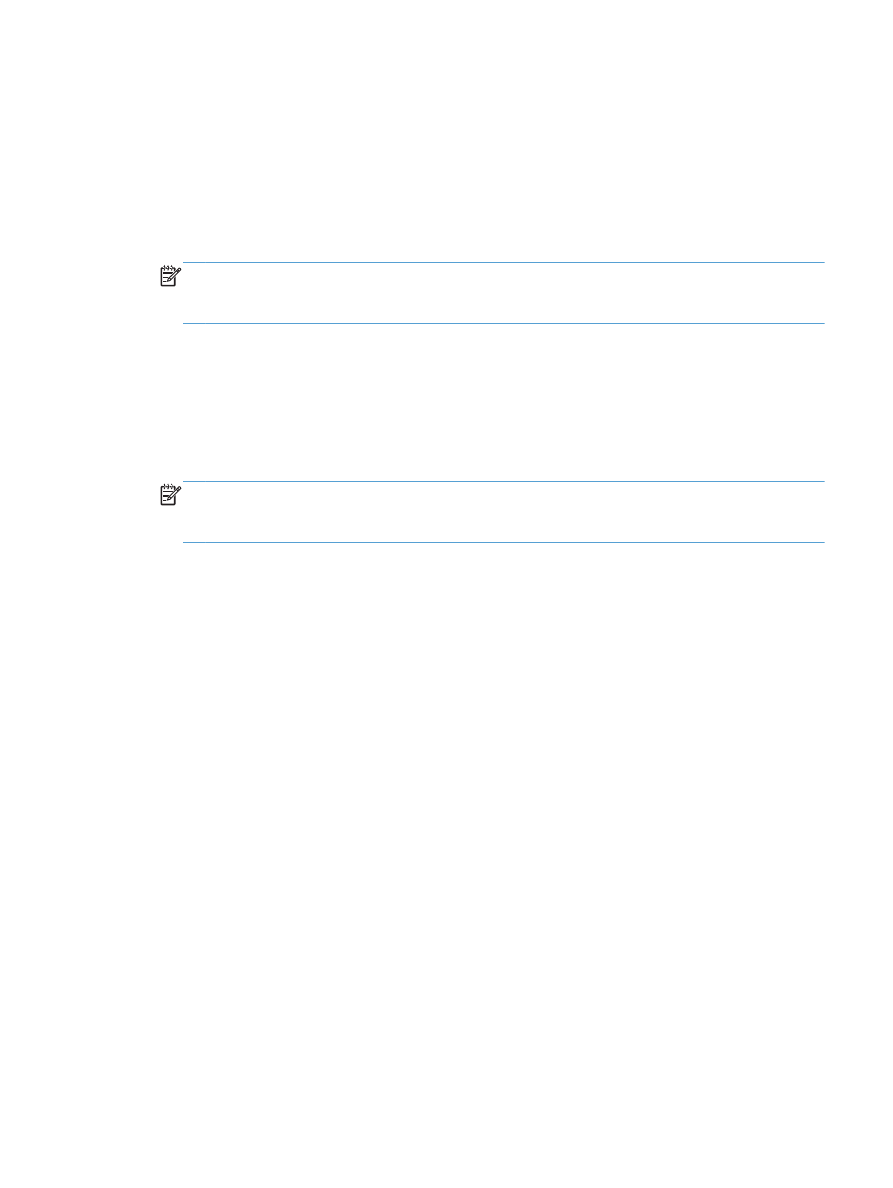
«Дайын» режимінде, бірақ ештеңе басып шығарылмайды
1.
Конфигурация бетін басып шығарып
, өнімнің жұмысын тексеріңіз.
2.
Барлық кабельдердің дұрыс жалғанып
, техникалық сипаттарға сəйкес екенін тексеріңіз.
Оның ішіне
USB жəне қуат кабельдері кіреді. Жаңа кабель жалғап көріңіз.
3.
Конфигурация бетіндегі
IP мекенжайының бағдарламалық құрал портындағы IP мекенжайға
сəйкестігін тексеріңіз
. Төмендегі əрекеттердің біреуін орындаңыз:
Windows XP, Windows Server 2003, Windows Server 2008 жəне Windows Vista
а.
Пуск
(Бастау) түймешігін басыңыз немесе Windows Vista үшін экранның төменгі сол
жақ бұрышындағы
Windows белгішесін басыңыз.
ə.
Settings (Параметрлер) тармағын таңдаңыз.
б.
Printers and Faxes (Принтерлер мен факстар) (əдепкі «Бастау» мəзірінің көрінісін
пайдаланып
) немесе Printers (Принтерлер) тармағын (классикалық «Бастау» мəзірінің
көрінісін пайдаланып
) таңдаңыз.
KKWW
Өнім бағдарламалық құралының мəселелерін шешу
(Windows)
167
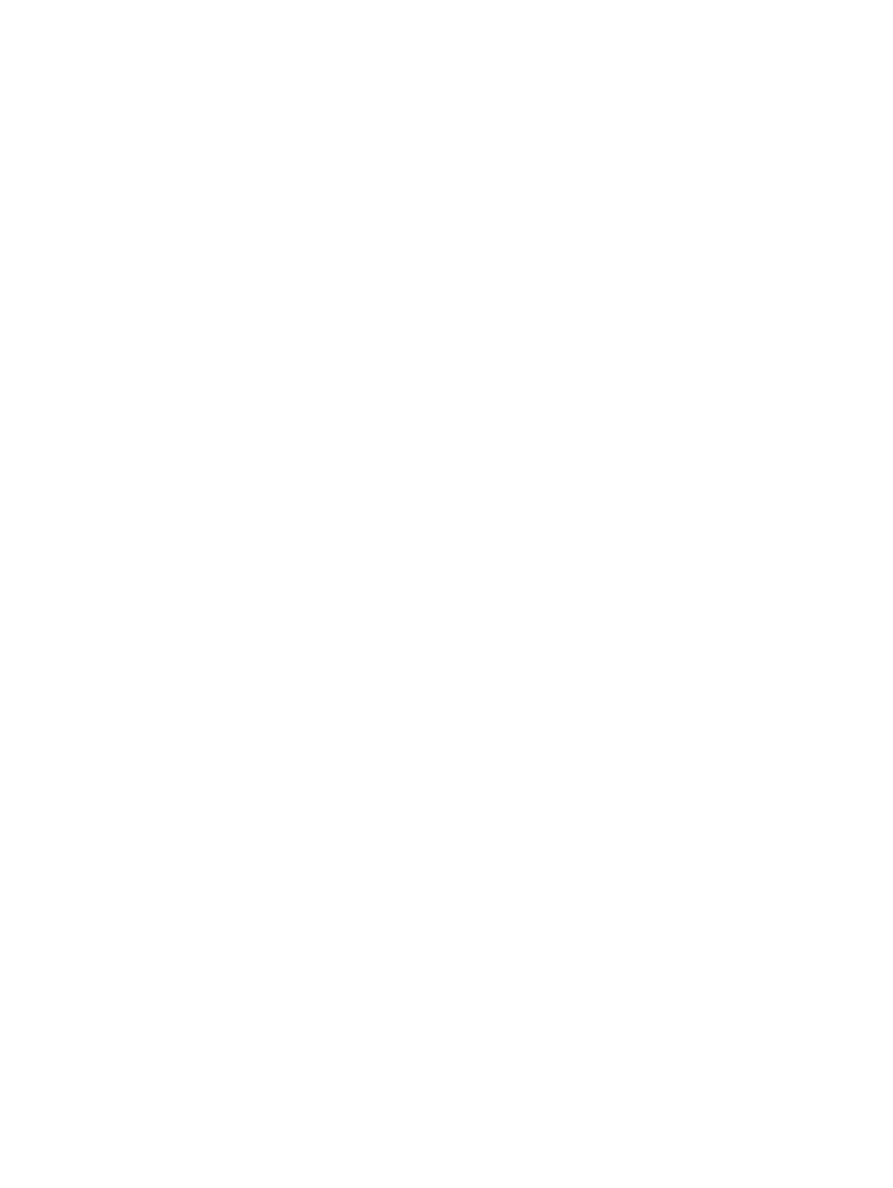
в.
Өнім драйверінің белгішесін тінтуірдің оң жақ түймешігімен басып
, Properties
(Сипаттар) тармағын таңдаңыз.
г.
Ports (Порттар) қойындысын басып, Configure Port (Порттың параметрлерін реттеу)
тармағын таңдаңыз
.
ғ.
IP мекенжайын тексеріп, OK немесе Cancel (Бас тарту) түймешігін басыңыз.
д.
Егер
IP мекенжайлары бірдей болмаса, драйверді жойып, драйверді дұрыс IP
мекенжайымен қайта орнатыңыз
.
Windows 7
а.
Экранның төменгі сол жақ бұрышындағы
Windows белгішесін басыңыз.
ə.
Devices and Printers (Құрылғылар мен принтерлер) тармағын таңдаңыз.
б.
Өнім драйверінің белгішесін тінтуірдің оң жақ түймешігімен басып
, Printer properties
(Принтер сипаттары) тармағын таңдаңыз.
в.
Ports (Порттар) қойындысын басып, Configure Port (Порттың параметрлерін реттеу)
тармағын таңдаңыз
.
г.
IP мекенжайын тексеріп, OK немесе Cancel (Бас тарту) түймешігін басыңыз.
ғ.
Егер
IP мекенжайлары бірдей болмаса, драйверді жойып, драйверді дұрыс IP
мекенжайымен қайта орнатыңыз
.
168
Бап
7 Мəселелерді шешу
KKWW
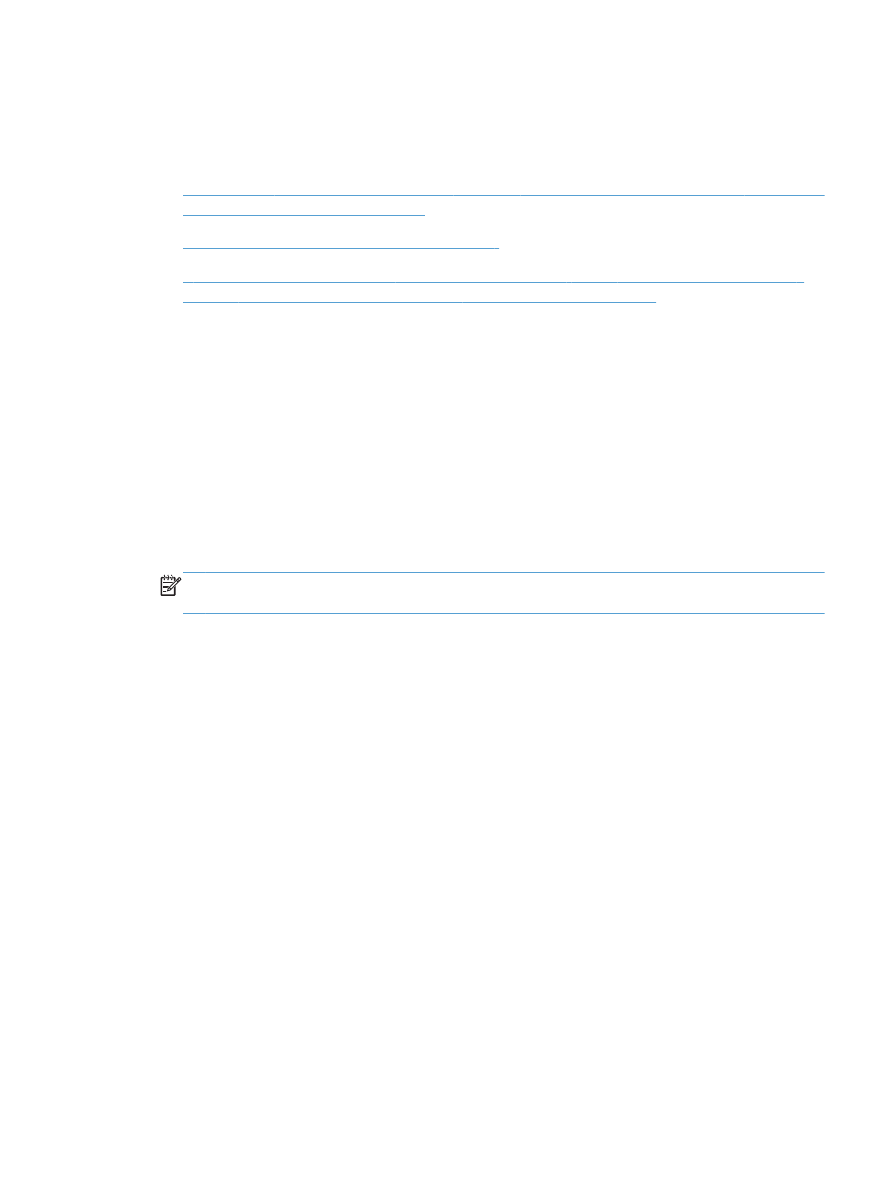
Mac OS X жүйесіндегі өнім бағдарламалық
құралының мəселелерін шешу
(Mac OS X)
●
Өнім атауы
«Басып шығару жəне факс» немесе «Басып шығару жəне сканерлеу» тізіміндегі
өнімдер тізімінде пайда болмайды
●
Баспа тапсырмасы қажет өнімге жіберілмеді
.
●
USB кабелімен жалғаған кезде, драйвер таңдалған соң, өнім «Басып шығару жəне факс»
немесе
«Басып шығару жəне сканерлеу» тізімінде пайда болмайды
Өнім атауы
«Басып шығару жəне факс» немесе «Басып шығару жəне
сканерлеу
» тізіміндегі өнімдер тізімінде пайда болмайды
1.
Кабельдердің дұрыс жалғанғанын жəне өнімнің қосылғанын тексеріңіз
.
2.
Өнімнің атауын тексеру үшін конфигурациялық бетті басып шығарыңыз
. Конфигурациялау
бетіндегі атаудың
«Басып шығару жəне факс» немесе «Басып шығару жəне сканерлеу»
тізіміндегі өнім атауына сəйкес келетінін тексеріңіз
.
3.
USB немесе желі кабелін жоғары сапалы кабельмен алмастырыңыз.
4.
Қажет болса
, бағдарламалық құралды қайта орнатыңыз.
ЕСКЕРІМ:
USB немесе желі кабелін бағдарламалық құралыды қайта орнатуға əрекет
жасамас бұрын жалғаңыз
.
Баспа тапсырмасы қажет өнімге жіберілмеді
.
1.
Басып шығару кезегін ашып
, басып шығару тапсырмасын іске қосыңыз.
2.
Атауы бірдей немесе ұқсас басқа өнім басып шығару тапсырмасын алған болуы мүмкін
.
Өнімнің атауын тексеру үшін конфигурациялық бетті басып шығарыңыз
. Конфигурациялау
бетіндегі атаудың
«Басып шығару жəне факс» немесе «Басып шығару жəне сканерлеу»
тізіміндегі өнім атауына сəйкес келетінін тексеріңіз
.
USB кабелімен жалғаған кезде, драйвер таңдалған соң, өнім «Басып
шығару жəне факс
» немесе «Басып шығару жəне сканерлеу» тізімінде
пайда болмайды
Бағдарламалық құралға қатысты ақаулықтарды түзету
▲
Mac амалдық жүйесінің Mac OS X 10.6 немесе одан кейінгі нұсқа екенін тексеріңіз.
KKWW